의 이미지 1 6
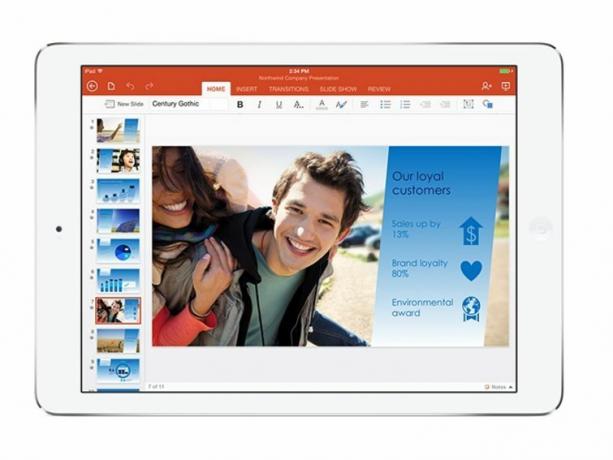
Microsoft Office는 수십 년 동안 Mac에서 사용할 수 있었기 때문에 iOS 버전의 부족은 iPad 팬에게 좌절감을 안겨주었습니다. 이제 마침내 iPad용 Office가 출시되어 이미 사용 가능한 OneNote와 함께 Word, Excel 및 PowerPoint를 플랫폼으로 가져옵니다.
하지만 처음부터 한 가지를 분명히 합시다. iPad용 Office 앱은 iWork 앱처럼 독립 실행형 앱이 아닙니다. App Store에서 무료로 다운로드할 수 있으며 OneDrive 스토어에서 문서를 보고 다운로드하려는 경우에만 무료로 사용할 수 있습니다. 그러나 전체 기능을 활용하려면 월 최소 £7.99의 비용으로 Office 365를 이미 구독하거나 가입해야 합니다.
iPad용 Office 검토: Word
언뜻 보기에 Word는 Windows 버전에 비해 끔찍하게 축소된 것처럼 보입니다. 우리에게 익숙했던 분주한 리본 인터페이스는 각각 몇 가지 옵션이 있는 단 5개의 탭으로 축소되었습니다. 더 작은 화면에 적응하는 것이 분명히 필요했지만 SmartArt, 차트 또는 드롭 캡과 같은 고정물을 삽입할 방법이 없기 때문에 일부는 속았다고 느낄 수 있습니다.

그러나 일단 가면 그 느낌은 사라집니다. 새 문서를 만들 때 선택할 수 있는 15개의 템플릿이 있으며 빈 캔버스에서 시작하더라도 문서를 스마트하게 만들 수 있는 충분한 도구가 있습니다. 다양한 글꼴도 있습니다. 일부 글꼴은 Windows용 Office에 포함되어 있지 않으며 Word 2013에서 문서를 열면 대체됩니다. 이것은 실망스럽고 작업 중인 장치에 관계없이 서식을 유지하겠다는 Microsoft의 약속을 훼손합니다.
사진이나 도형을 문서에 삽입하는 것은 간단하며 iPad용 Word는 이미지를 이동하거나 크기를 조정할 때 이미지 주변의 텍스트를 자동으로 재배치합니다. PC와 같은 경계 상자와 핸들은 충분히 잘 작동하지만 Apple의 Pages 앱에서 핀치 투 줌 및 회전 기능을 선호합니다.
iPad용 Word는 PC에서 생성된 서식이 많은 문서를 열 때 진정한 위력을 발휘합니다. 우리의 테스트에서 Pages는 Word 2013에서 생성된 이미지와 테이블이 많은 보고서의 절대 자동차 충돌을 일으켰지만 iPad용 Word는 이를 아름답게 보존했습니다. 문제의 유일한 힌트는 문서가 Calibri 및 Cambria와 같은 스테이플만 사용했음에도 불구하고 일부 글꼴이 지원되지 않는다는 경고였습니다.
최근에 연 파일에 대한 별도의 메뉴가 있어 OneDrive에 저장된 파일을 쉽게 열 수 있습니다. 그러나 이상하게도 Word는 OneDrive 문서 폴더의 일부 폴더를 볼 수 없는 것 같습니다. 버그가 빨리 수정되길 바랍니다.
변경 사항 추적 및 주석 달기와 같은 기능에 대한 지원은 문서 수정을 위해 일하는 사람들에게 환영받을 것입니다. 문서의 동시 편집은 투박하지만 Google 문서에서 제공되는 실시간 편집과 달리 편집이 표시되는 데 몇 초가 걸립니다. 또한 Apple AirPrint를 통한 인쇄에 대한 지원이 전혀 없다는 것이 조금 이상합니다.
전반적으로 Word는 문서 작성에 Apple의 Pages보다 낫지 않지만 Office 365인 경우 문서가 이미 OneDrive에 저장되어 있는 구독자에게 더 쉽고 깔끔하게 작업할 수 있는 방법은 없습니다. 아이패드.
아이패드용 오피스: 엑셀
Excel에서 Numbers로 스프레드시트를 이동하려고 시도한 적이 있다면 그것이 결코 우아한 경험이 아니라는 것을 알게 될 것입니다. 수식은 성공적으로 나타나지만 서식 지정은 거의 수행되지 않습니다. 반면에 iPad용 Excel은 조건부 서식, 차트 및 스파크라인과 주석까지 - 기능을 제거하거나 기존 항목을 망치지 않고 편집할 수 있습니다. 거기.
기능과 관련하여 Excel용 iPad는 당연히 데스크탑에 비해 완벽하게 갖춰져 있지 않습니다. 조건부 형식을 읽을 수는 있지만 적용할 수는 없습니다. 스파크라인, 피벗 테이블, 슬라이서도 마찬가지입니다. 그러나 기본 사항은 다룹니다. 수식 찾아보기 및 적용, 숫자 서식 선택 및 적용, 차트 만들기, 도형, 그림 및 텍스트 상자 추가가 잘 작동합니다.
데스크톱에서 이미 애플리케이션을 사용하고 있다면 스프레드시트에 대한 기발한 접근 방식에 익숙해지는 데 어느 정도 시간이 걸리는 Numbers보다 Excel이 훨씬 친숙합니다. 친숙한 녹색 로고에서 화면 상단을 가로지르는 리본 도구 모음과 하단의 워크시트 탭 배치에 이르기까지 iPad용 Excel은 쉽게 전환할 수 있습니다.
그렇다고 해서 iPad용 Excel에 문제가 없다는 것은 아닙니다. 스프레드시트 탐색은 일반적으로 잘 작동하지만 어느 정도까지만 축소할 수 있으므로 광범위한 스프레드시트를 탐색하기 어렵고 대규모 개요를 얻을 수 없습니다. 넓은 범위를 선택하는 것도 고통스럽습니다. 더 이상 확대/축소할 수 없으면 손가락을 화면 가장자리에 손가락을 대고 스프레드시트가 화면 가장자리에서 천천히 스크롤되는 동안 기다립니다. 화면.
세부 | |
|---|---|
| 소프트웨어 하위 범주 | 오피스 소프트웨어 |
운영 체제 지원 | |
| 기타 운영 체제 지원 | iOS 적용 |









